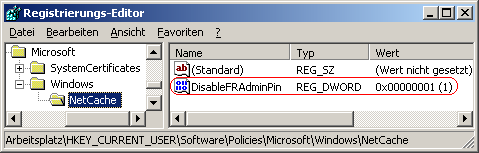|
Standardmäßig stehen alle umgeleiteten Profilordner eines Benutzers, wie z.B. "Eigene Dateien", "Desktop", "Startmenü" und "Anwendungsdaten", offline zur Verfügung. Auch alle untergeordnet Ordner sind offline verfügbar. Mit dieser Option können Sie dieses Verhalten so ändern, dass die umgeleiteten Profilordner nicht automatisch für die Verwendung im Offlinemodus bereitstehen. Nach wie vor können Benutzer aber weiterhin Dateien und Ordner des Profils offline verfügbar machen.
So geht's:
- Starten Sie ...\windows\regedit.exe bzw. ...\winnt\regedt32.exe.
- Klicken Sie sich durch folgende Schlüssel (Ordner) hindurch:
HKEY_CURRENT_USER
Software
Policies
Microsoft
Windows
NetCache
Falls die letzten Schlüssel noch nicht existieren, dann müssen Sie diese erstellen. Dazu klicken Sie mit der rechten Maustaste in das rechte Fenster. Im Kontextmenü wählen Sie "Neu" > "Schlüssel".
- Doppelklicken Sie auf den Schlüssel "DisableFRAdminPin".
Falls dieser Schlüssel noch nicht existiert, dann müssen Sie ihn erstellen. Dazu klicken Sie mit der rechten Maustaste in das rechte Fenster. Im Kontextmenü wählen Sie "Neu" > "DWORD-Wert" (REG_DWORD). Als Schlüsselnamen geben Sie "DisableFRAdminPin" ein.
- Ändern Sie den Wert ggf. von "0" auf "1".
- Die Änderungen werden ggf. erst nach einem Neustart aktiv.
Hinweise:
- DisableFRAdminPin:
0 = Umgeleitete Profilordner werden automatisch offline zur Verfügung gestellt. (Standard)
1 = Umgeleitete Profilordner werden nicht automatisch offline zur Verfügung gestellt.
- Ändern Sie bitte nichts anderes in der Registrierungsdatei. Dies kann zur Folge haben, dass Windows und/oder Anwendungsprogramme nicht mehr richtig arbeiten.
|